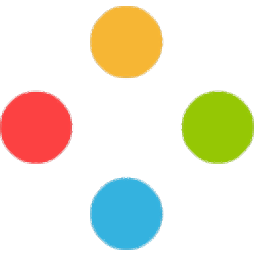
PPT远程控制软件
v1.2 免费版- 软件大小:63.9 MB
- 更新日期:2019-09-26 10:22
- 软件语言:简体中文
- 软件类别:办公专区
- 软件授权:免费版
- 软件官网:待审核
- 适用平台:WinXP, Win7, Win8, Win10, WinAll
- 软件厂商:

软件介绍 人气软件 下载地址
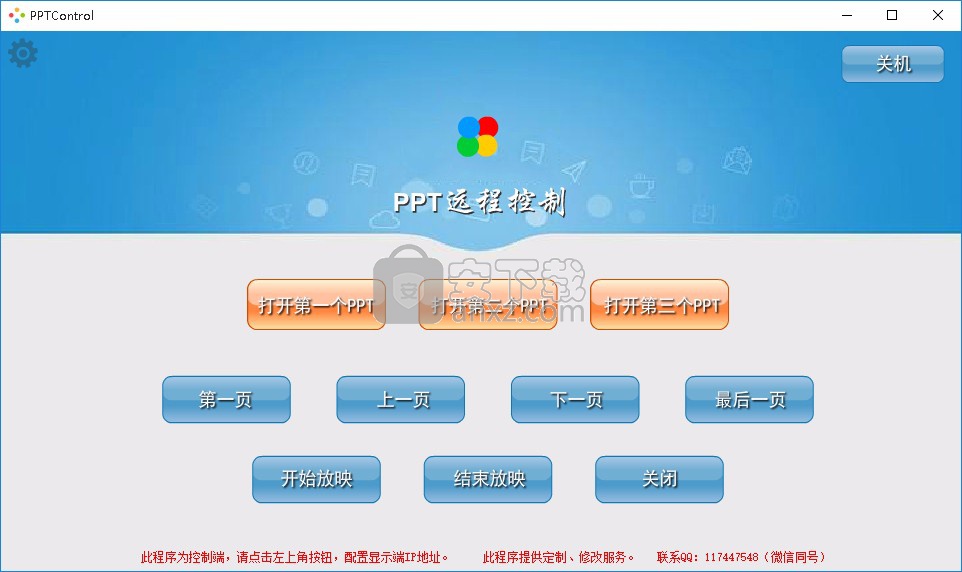
软件功能
可通过此软件来实现对PPT文件播放的远程操作
支持一键打开第一个PPT或者其他PPT
可对播放的PPT文件进行翻页播放,可直接跳转到最后一页或第一页
支持一键开始放映和结束放映操作
您可以通过此软件来实时查看显示端的IP地址
软件特色
操作简单,没有任何复杂的操作步骤
此软件没有复杂繁琐的安装步骤,下载即用
可使用手机端、平板电脑等设备来远程操控PPT的播放
软件的界面极其简洁,没有任何多余的元素,所有功能、按钮全部一目了然
您可以根据自身的需求来更改显示端的IP地址
安装方法
此软件无需安装,找打下载完成的压缩包并解压,然后双击“PPTControl.exe”应用程序即可进入软件界面。
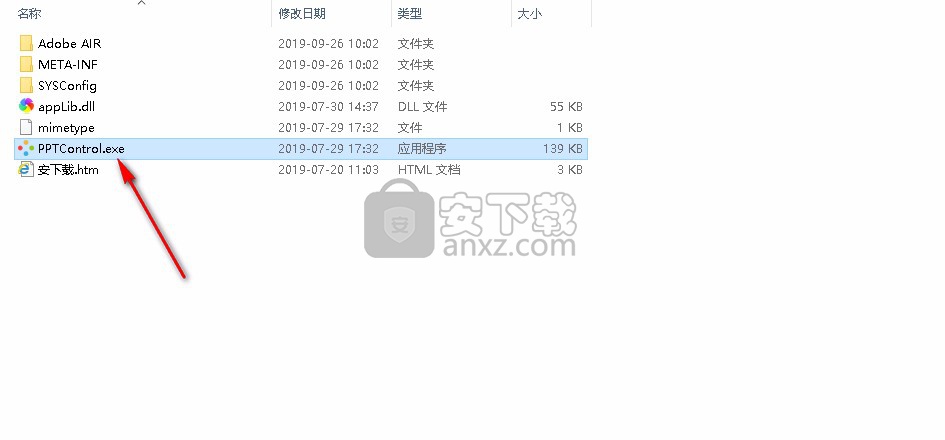
使用方法
1、打开软件后点击软件界面左上角的设置按钮即可查看显示端的IP地址,您可以对IP地址进行更改。
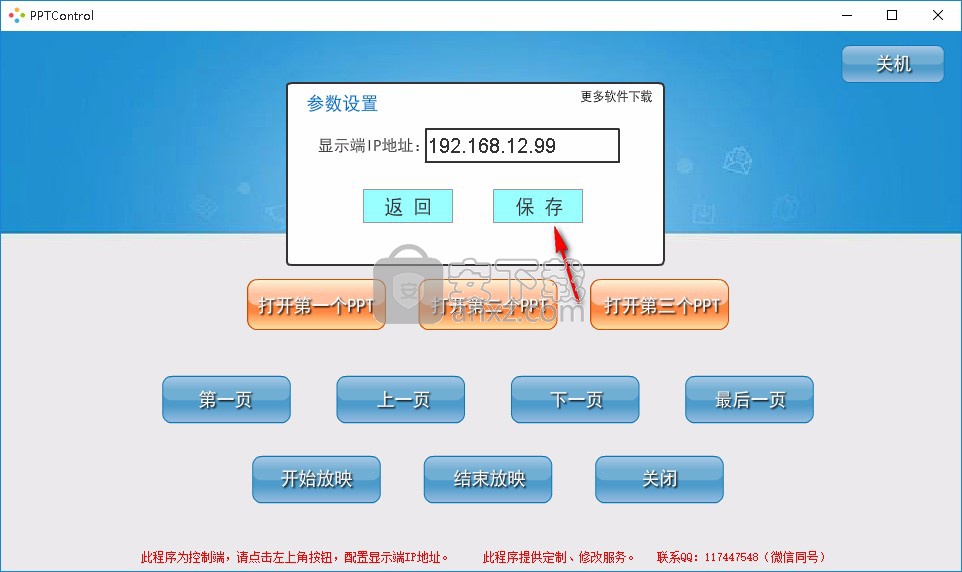
2、在如图所示的位置,您可以选择需要打开播放的PPT文件,可选择打开第一个PPT、打开第二个PPT文件等操作。
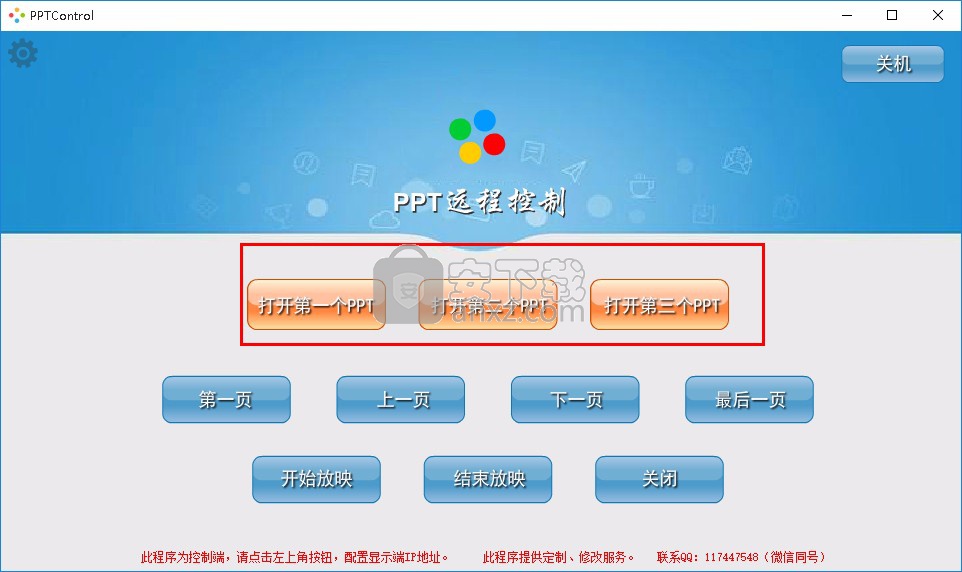
3、在如图所示的位置,您可以在PPT播放时对PPT进行翻页操作,可选择跳转到第一页或最后一页,也可一页一页的进行播放。
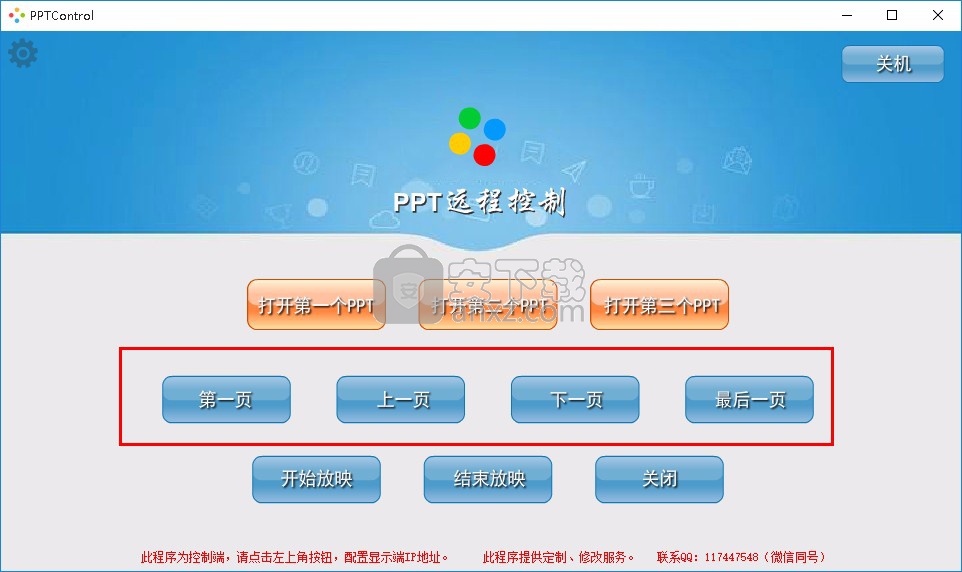
4、在如图所示的位置您可以对远程PPT文件进行一键开始放映或结束放映,也可一键关闭软件。
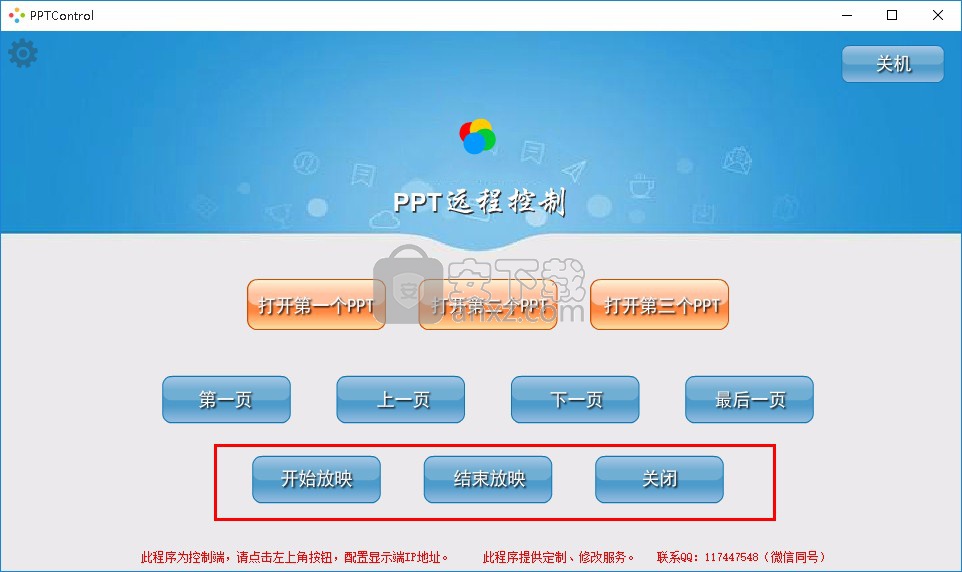
5、点击软件界面右上角的关机按钮即可一键对电脑进行关机操作,建议保存好正在编辑的数据后在执行此操作。
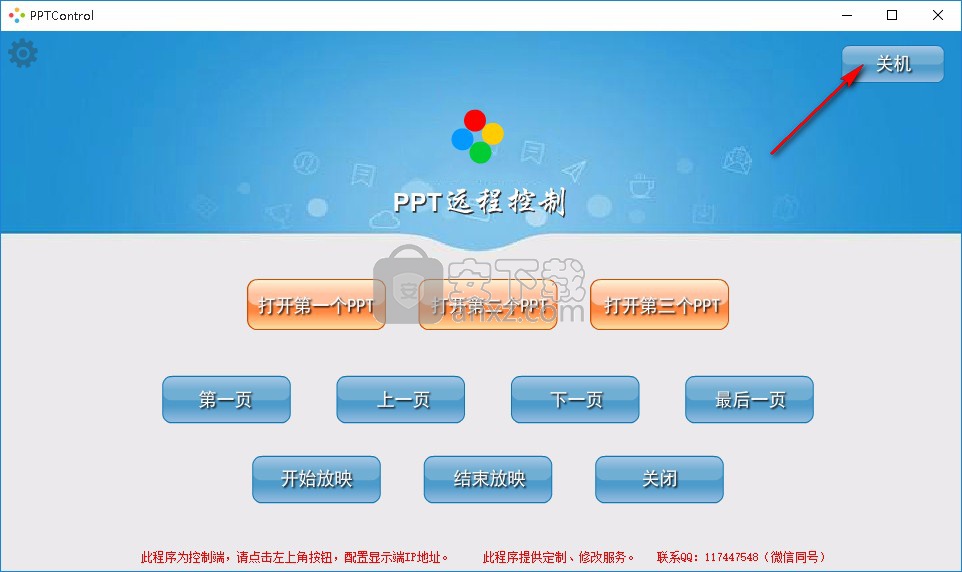
播放端:用记事本打开播放端目录下的 config.xml 文件,修改相应的参数,启动程序 PPTServer.exe
控制端(PC端和Android端):启动程序后,首次使用请点击左上角设置按钮,配置播放端IP地址即可。
人气软件
-

microsoft office2021中文 3052 MB
/简体中文 -

microsoft project 2019中文 3584 MB
/简体中文 -

acrobat pro dc 2021 867 MB
/简体中文 -

福昕高级PDF编辑器 480 MB
/简体中文 -

Mindjet MindManager 2020激活码 0 MB
/简体中文 -

foxit pdf editor(福昕pdf编辑器) 4.6 MB
/简体中文 -

office tab14.0 56.1 MB
/简体中文 -

Tableau Desktop Professional Edition(专业数据分析软件) 431.0 MB
/简体中文 -

福昕pdf编辑器10.0 686 MB
/简体中文 -

XMind ZEN(思维导图软件) 131.0 MB
/简体中文


 钉钉电脑版 7.6.15
钉钉电脑版 7.6.15  华为welink电脑版 7.44.5.541
华为welink电脑版 7.44.5.541  网络编辑超级工具箱 1.0.3.0
网络编辑超级工具箱 1.0.3.0 









